本文将介绍如何在Excel中计算表格中的平均数。Excel是一款功能强大的电子表格软件,它能够帮助我们进行各种数值计算和数据分析。计算平均数是Excel中最基本的计算之一,我们可以使用内置函数或手动计算来得出结果。在本文中,我们将提供两种方法来计算表格中的平均数。

方法一:使用内置函数
Excel提供了多个内置函数来计算平均数,其中最常用的函数是“AVERAGE”。这个函数可以计算一组数的平均值,并且可以应用于多个单元格或整个列。
以下是使用内置函数计算表格中平均数的步骤:
- 选择一个空的单元格,用于显示平均数。
- 在选中的单元格中输入“=AVERAGE(”。
- 选择要计算平均数的单元格范围。可以是一个单独的单元格,也可以是多个单元格组成的范围。
- 输入“)”并按下回车键。Excel将计算平均数并在选中的单元格中显示结果。
除了“AVERAGE”函数之外,Excel还提供了其他几个相关的函数,如“AVERAGEIF”和“AVERAGEIFS”。这两个函数可以根据条件计算平均数。例如,如果我们只想计算特定条件下的平均数,可以使用“AVERAGEIF”函数。
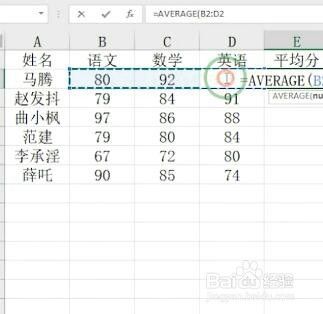
方法二:手动计算
除了使用内置函数,我们还可以手动计算表格中的平均数。这种方法适用于简单的计算或在不熟悉函数的情况下使用。
以下是手动计算表格平均数的步骤:
- 选择要计算平均数的单元格范围。可以是一个单独的单元格,也可以是多个单元格组成的范围。
- 将选中的单元格相加,得到总和。
- 计算选中单元格的数量。
- 将总和除以数量,得到平均数。
手动计算的优点是简单直观,不需要记忆复杂的函数。然而,对于大量数据的计算,手动计算可能会变得繁琐和耗时。
总结
在Excel中计算表格中的平均数是一项常见的任务。我们可以使用内置函数如“AVERAGE”来快速计算平均数,也可以手动计算。使用内置函数的方法更加简便和高效,尤其适用于大量数据的计算。而手动计算则适合于简单的计算或在不熟悉函数的情况下使用。无论使用哪种方法,计算平均数都是Excel中基础的技能之一,它可以帮助我们分析数据并得出有用的结论。
转载请注明来源本文地址:https://m.tuituisoft/office/193283.html